
Update Time v1.3 x86 x64
بروزرسانی ساعت سیستم
Update Time نرم افزاری ساده و کم حجم برای pool.ntp.org ، time.windows.com و time.nist.gov است. این نرم افزار رایگان فاقد واسط کاربری خاصی است و به محض اجرا اقدام به بروزرسانی ساعت سیستم با توجه به تنظیمات موقعیت مکانی سیستم میکند. در نهایت نیز با نمایش یک پیغام پاپآپ شناور، موفقیتآمیز بودن عملیات تنظیم تاریخ و ساعت را به شما گزارش میدهد.
البته امکان تنظیم ساعت و تاریخ در تمام ویندوزها وجود دارد، اما برای انجام این کار در ویندوزهای مختلف باید چند ثانیهای وقت بگذارید. اما اگر میخواهید این کار را به صورت آنی یا مخفیانه انجام دهید، بهتر است از نرم افزار Update Time کمک بگیرید.
تنظیمات نرم افزار Update Time
همانطور که ذکر شد، برنامه Update Time فاقد واسط گرافیکی است. با این حال دارای پنجره تنظیماتی برای کنترل برخی از رفتارهای برنامه است. برای این منظور باید برنامه را با خط فرمان o/ اجرا کنید تا پنجره تنظیمات نمایش داده شود. در این پنجره میتوانید سرور پیشفرض، انتخاب خودکار سرور بعدی در صورت در دسترس نبودن سرور پیشفرض، تلاش مجدد در صورت بروز خطا، نمایش یا عدم نمایش پیغام پاپآپ و بروزرسانی خودکار ساعت سیستم در زمان راهاندازی سیستم را تنظیم کنید. پنجره تنظیمات برنامه با اجرای اسکریپت UpdateTime_Options.vbs نیز نمایش داده میشود.
تنظیمات نرم افزار UpdateTime در یک فایل متنی ساده با نام UpdateTime.ini که در کنار فایل اصلی برنامه قرار دارد ذخیره میشود. بنابراین اگر میخواهید از این ابزار در برنامههای کاربردی خود استفاده کنید، میتوانید تنظیمات مورد نظر را در این فایل متنی ست کنید. علاوه بر آن توسط این فایل میتوانید اقدام به حذف و اضافه در سرورهای تنظیم ساعت و تاریخ کنید.
پشتیبانی از خط فرمان
نرم افزار Update Time از دستورات خط فرمان نیز به خوبی پشتیبانی میکند. به این ترتیب اگر میخواهید از توابع برنامه در برنامههای خود استفاده کنید، میتوانید اقدام به اجرای سفارشی نرم افزار با دستورات مورد نظر کنید.
برنامه Update Time از دستورات خط فرمان زیر پشتیبانی میکند:
/U : Update date and time
/M : Show popup message
/W : If update fails whitin a certain time, try again
/SI : Instal the service to update Date and Time on Windows Startup
/SU : Uninstall the service
/O : Configuration options
Examples:
UpdateTime /U /W:60
UpdateTime /U /M /W:360
UpdateTime /SI
UpdateTime /SU
UpdateTime /O
برخی از ویژگیهای نرم افزار Update Time عبارتند از:
- بروزرسانی آنتی ساعت و تاریخ سیستم با یک کلیک ساده
- پشتیبانی از سرورهای pool.ntp.org ، time.windows.com و time.nist.gov
- امکان حذف و اضافه در سرورهای تنظیم ساعت و تاریخ
- قابلیت انتخاب سرور مورد نظر به عنوان سرور پیشفرض
- امکان انتخاب سرور بعدی در صورت در دسترس نبودن سرور پیشفرض
- قابلیت تلاش مجدد برای تنظیم زمان در صورت بروز مشکل
- امکان تنظیم نمایش یا عدم نمایش پیغام پاپآپ برنامه
- قابلیت تنظیم خودکار ساعت با راهاندازی مجدد سیستم
- پشتیبانی از دستورات خط فرمان با امکان اجرای مخفیانه
- پشتیبانی از نسخههای مختلف ویندوز (۳۲ و ۶۴ بیتی)
- پرتابل و بدون نیاز به نصب
- و …
مراحل دانلود و نصب نرم افزارهای موجود در سافت سرا بسیار ساده
است.
برای دانلود نرم افزار یا ابزار مورد نظر کافیست بر
روی لینک (یا لینکهای) مربوط به آن کلیک کنید تا عملیات دانلود
فایل (ها) انجام شود.
در صورتی که در دانلود فایلها با
مشکلی مواجه شدید، بخش رفع
اشکال/گزارش خرابی لینک را مشاهده کنید.
نرم افزارهای موجود، بسته به حجمشان ممکن است در یک یا چند پارت ارائه شوند. در نرم افزارهایی که دارای چند پارت هستند باید تمام پارتهای موجود را دانلود کنید. البته ممکن است در برخی نرم افزارها احتیاج به دانلود تمام لینکها نباشد. مثلا اگر سیستم شما 64 بیتی است و نرم افزاری دارای دو ویرایش 32 و 64 بیت است، کافیست تنها پارتهای مربوط به ویرایش 64 بیتی را دانلود کنید. همچنین برخی نرم افزارها دارای اضافات و پلاگینهایی هستند که دانلود آنها نیز اختیاری است.
پس از دانلود یک نرم افزار، کافیست محتویات آن را توسط نرم
افزار WinRAR یا یک فشرده سازی دیگر که از فرمت RAR پشتیبانی می
کند، بر روی سیستم خود استخراج کنید. برای این منظور بر روی
اولین پارت کلیک راست و گزینه ی Extract Here را انتخاب کنید، در
این صورت تمام پارتهای موجود به صورت یکپارچه بر روی سیستم شما
استخراج می شوند.
در انتهای نام پارت اول نرم افزارهایی که
در چند پارت فشرده شده اند عبارت part1 یا part01 قرار دارد.
در صورتی که نرم افزاری تنها یک پارت دارد نیز به همین ترتیب بر
روی آن راست کلیک و گزینه ی Extract Here را انتخاب کنید.
فایلهای دانلود شده از سافت سرا دارای هیچ فایل اضافی یا
تبلیغاتی خاصی نیستند، از اینرو برای استخراج فایل دانلود شده،
با خیال آسوده بر روی فایل مورد نظر کلیک راست و گزینه ی Extract
Here را انتخاب کنید.
در این صورت نرم افزار و فایلهای
مربوط به آن (مانند سریال، راهنما و ...) در پوشه ای به صورت
مرتب استخراج خواهند شد.
فایلهای دانلود شده از سافت سرا برای استخراج نیازمند پسوورد می
باشند. پسوورد تمام فایلهای دانلود شده از سافت سرا softsara.ir
است.
بروز پیغام خطا پس از درج پسوورد (یا در طول استخراج
فایلها) دلایل مختلفی می تواند داشته باشد.
اگر پسوورد را
کپی (Copy & Paste) می کنید، به احتمال زیاد این مشکل وجود
خواهد داشت. زیرا معمولا هنگام کپی پسوورد از سایت یک کارکتر
فاصله در ابتدا یا انتهای آن ایجاد می شود. در صورتی که پسوورد
را تایپ می کنید، به کوچک بودن حروف و انگلیسی بودن صفحه کلید
توجه کنید.
برای اطلاعات بیشتر اینجا کلیک کنید.


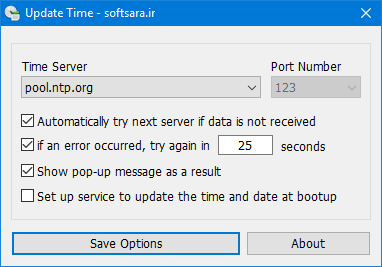



بسیار عالی و کارامد با حجم کم و راحت سپاس از شما